2-2.ドメインの確認
セールス�フォース画面へAmazon ConnectのCCPを埋め込むため、セールスフォースページのドメインをAWS側の [承認済みドメイン] へ設定する必要があります。
このステップではAWS側へ設定する2種類のドメインと、後続の設定で使用するソフトフォンURLを確認します。
- [設定]ページを開きます
- WebブラウザのアドレスバーからURLをコピー、ドメイン部分をパラメータシートNo.12(承認済みドメイン1)へ記載します
- 例:
https://svdemo-dev-ed.develop.lightning.force.com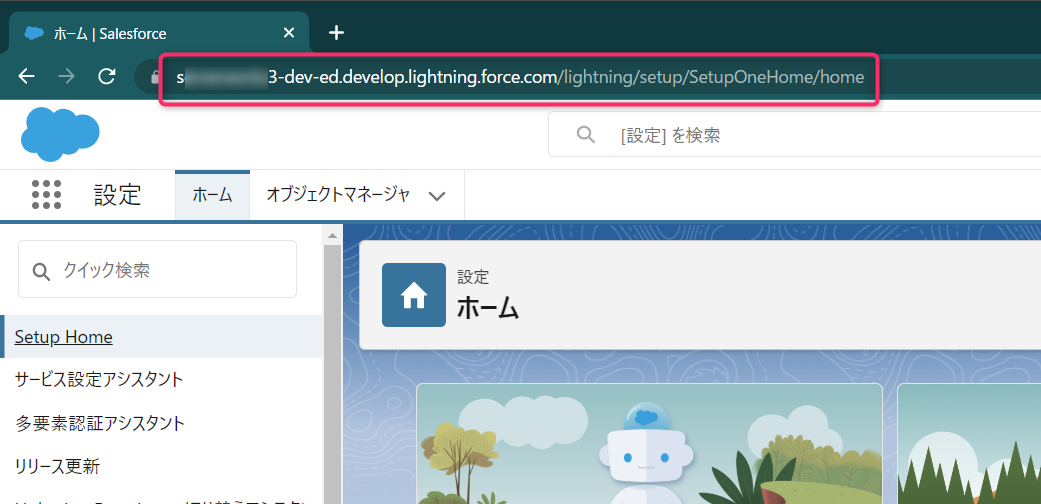
- 例:
- 続いて [クイック検索]へ
Visualと入力し、 [Visualforce ページ] メニューを選択します - リストから [AC_LightningAdapter] を選択します
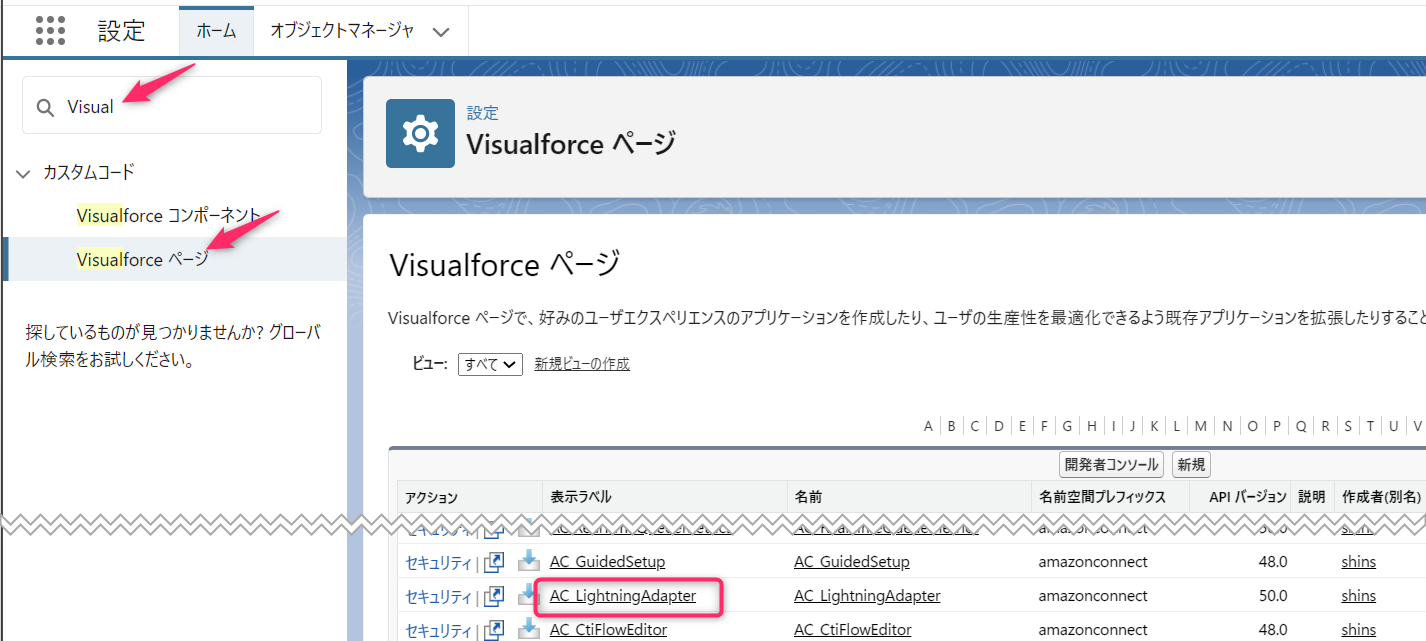
- 表示された画面上の [プレビュー] ボタンをクリックします
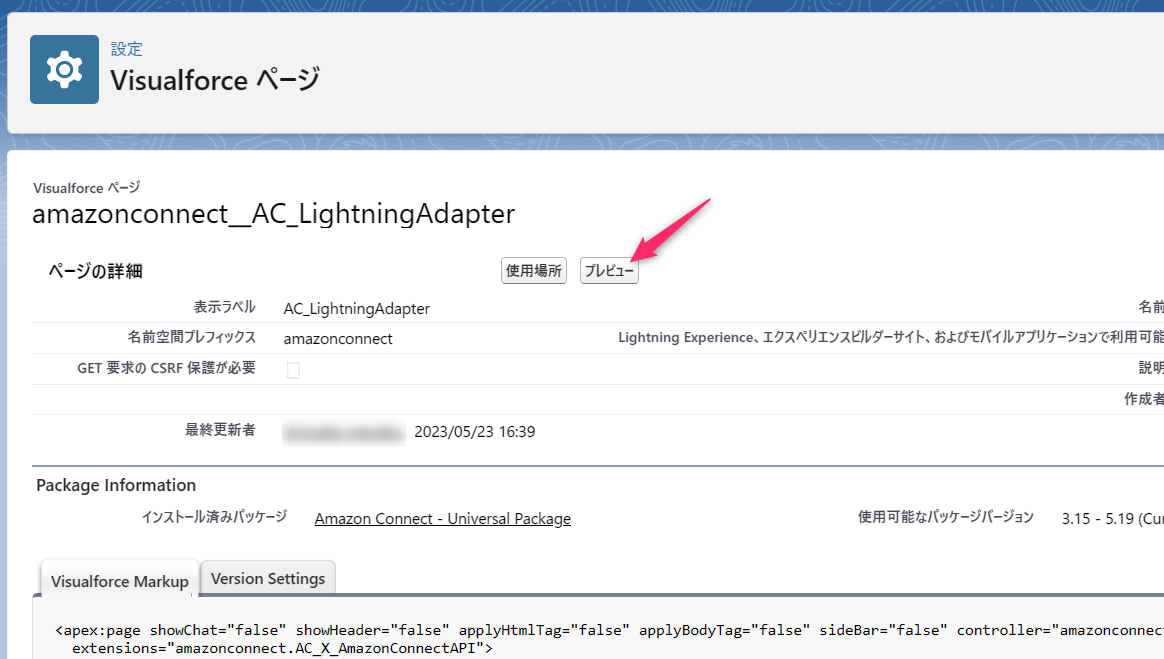
- 別タブで [CCPへのサインイン] ボタンが表示されたページが開きます
- WebブラウザのアドレスバーからURLをコピー、ドメイン部分をパラメータシートNo.13(承認済みドメイン2)へ記載します
- 例:
https://svdemo-dev-ed--amazonconnect.develop.vf.force.com
- 例:
- WebブラウザのアドレスバーからURLをコピー、パラメータシートNo.14(ソフトフォンURL)へ記載します
- 例:
https://svdemo-dev-ed--amazonconnect.develop.vf.force.com/apex/AC_LightningAdapter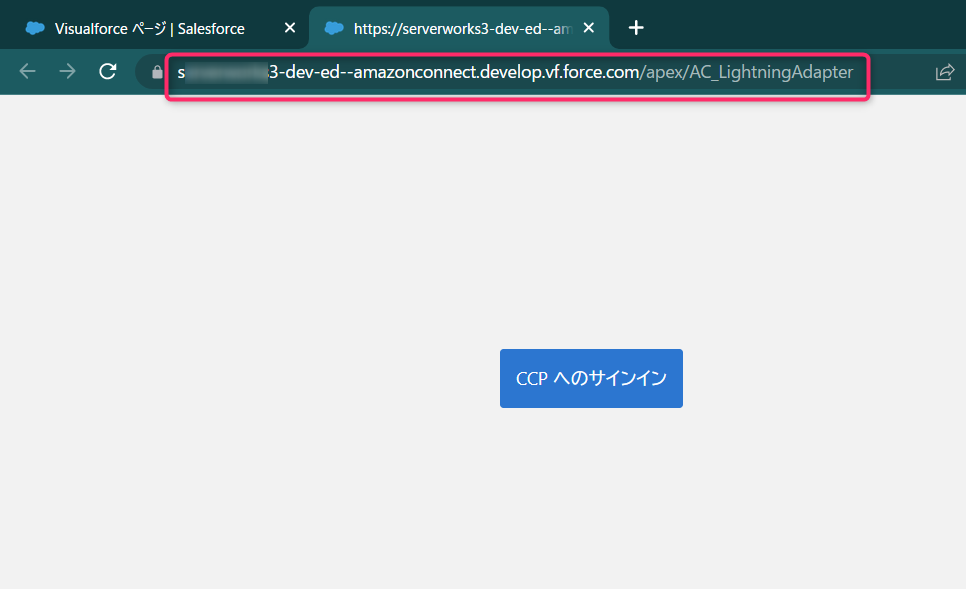
- 例:
- WebブラウザのアドレスバーからURLをコピー、ドメイン部分をパラメータシートNo.13(承認済みドメイン2)へ記載します